ТОП 12 программ для записи видео с экрана
Когда речь заходит о лучших программах для захвата видео с экрана, на ум сразу приходит Фрапс или Бандикам. Да, это отличный софт, но обе программы платные. А есть немало бесплатных аналогов, которые тоже умеют записывать видео с экрана монитора. Причем не уступающих им по функционалу. Ниже разберём 12 лучших программ, позволяющих записывать видео с экрана ПК.
Сразу отмечу, что каждое приложение имеет свои особенности. Одна программа осуществляет запись видео с экрана с микрофоном, вторая – снимает лишь раб. стол, третья – работает только в играх. Поэтому здесь в первую очередь стоит отталкиваться от того, что именно вам нужно.
Movavi Video Suite
Movavi Video Suite — универсальный программный комплекс, включающий в себя вспомогательную утилиту (Movavi Screen Capture Studio) для записи видео со звуком с экрана монитора.
Программа имеет предельно простое управление. Для запуска функции видеозахвата достаточно открыть вкладку «Видео», в которой перечислены инструменты по работе с видеоданными, включая запись видео с экрана компьютера и захват потоковых видеоданных с USB-камер, TV-тюнеров, потокового видео из интернета и других источников.

При помощи комплекса Movavi Video Suite можно не только снимать, но по-разному редактировать отснятые видеоматериалы, для чего достаточно запустить нужный инструмент из панели управления приложением. Программа способна нарезать и склеивать видео, добавлять к нему различные спецэффекты, конвертировать в различные видео-форматы, дополнять мультимедиа-данными (аудио и изображения) и выполнять прочие операции.
Приложение Movavi Video Suite платное с ограничением по использованию в течение 7 дней и максимальной длительности видео в течение 1 минуты. Для экономии денежных средств модуль для записи с экрана Movavi Screen Capture Studio можно приобрести отдельно.

- Видеосъемка как всего экрана в целом, так и любого выбранного окна или даже отмеченной пользователем области.
- Наличие множества встроенных видео-кодеков, позволяющих сохранять видеоматериалы в различном формате, разрешении и качестве.
- Видеозахват с большого количества моделей веб-камер, подключаемых к компьютеру TV-тюнеров.
- Наличие стандартных инструментов для постобработки видеоматериалов и готовых шаблонов (настроек) для их сохранения в требуемом формате под различные устройства воспроизведения.
- Наличие инструментов обработки аудио.
- Полная поддержка русского языка.
Недостатки Movavi Video Suite:
- Необходимость приобретения лицензии для полноценного использования.
- Отсутствие функций трансляции видео в сеть.
- Некоторые видеоэффекты и фильтры также приобретаются отдельно.

OBS Studio
В первую очередь OBS – это инструмент для стриминга, а видеозахват экрана здесь вторичная функция. Отсюда вытекает нагромождение разнообразных настроек, что делает программу сложной для освоения новичкам. С другой стороны, здесь есть встроенный редактор видео, которого хватит для простой обработки записанного видеоряда. Программа полностью бесплатна и переведена на русский язык.
Интерфейс
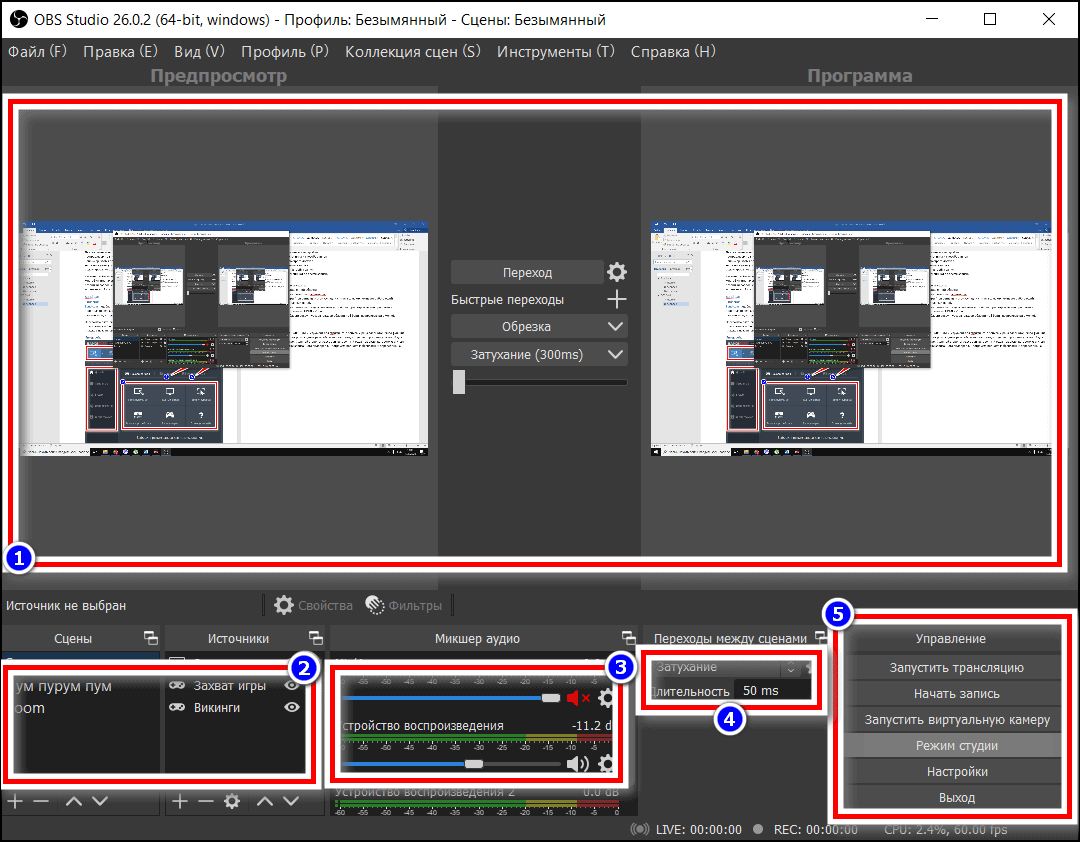
- Рабочая область и предпросмотр.
- Выбор основного и дополнительного источника видеозаписи.
- Настройка звука и выбор источника (приложение иили микрофон).
- Меню наложения эффектов.
- Панель управления.
Функционал
- Видеозахват трансляции и выбранного окна.
- Запись вебкамеры с возможностью наложения поверх изображения с монитора.
- Подключение виртуальной камеры (предустановленный видеоряд, который будет отображаться вместо изображения с вебкамеры).
- Простой редактор видео (обрезка, вставка фрагментов, наложение эффектов и текста).
- Выбор и настройка источника звука.
- Потоковое наложение эффектов (во время записи или трансляции).
- Захват выбранного окна (можно настроить запись окна браузера, свернуть его, и работать в другой программе или новом окне обозревателя).
Заключение
Для себя из этого списка мы выбрали бесплатную программу OBS. Нас устраивает. О том, как разобраться в её настройках, я уже рассказывал. Но все люди разные и кому-то она может показаться не такой уж хорошей или слишком сложной. Так что ничего лучше перебора приложений и пробы их в действии пока не придумано. И вы обязательно найдёте свою идеальную программу.
В комментариях приветствуются дополнения, а также напишите какую программу выбрали вы и почему. Всем успехов. Не забывайте оформить подписку на новости блога.
Fraps
Всем известная утилита, способная записывать видео с экрана компьютера. Многие используют ее для летсплеев и снятия скриншотов из них, а еще прочих утилит. Сам Fraps кушает много ресурсов компьютера, хотя весит она не много и кажется безобидной.

- Наличие собственного кодека для записи с экрана монитора даже на слабеньком компьютере, после снятия видео файл становится очень объемным, что не является плюсом.
- Записывает звук.
- Выбор кадров на свой вкус. Как правило, чем больше кадров, тем лучше, но файл при этом будет жутко большой по размеру.
- Запись видео и снятия скриншотов осуществляется с помощью клавиш, выбранных вами.
- Можно убрать курсов мыши во время записи видео.
Наверное, самым жёстким недостатком этой программы является создание видеороликов большого размера, из-за чего их приходится сжимать. Программа хорошая, но всё же есть аналоги и получше. Я ей как-то пользовался и мне не особо понравилось. А еще она платная.
ScreenFlow
Цена: варианты цен начинаются от 129 долларов США.
Совместимость: Mac OS
Создание высококачественных записей для дисплеев Retina или запись дисплеев iPhone и iPad — это лишь некоторые из замечательных возможностей ScreenFlow. Это программное обеспечение для записи экрана для компьютеров Mac позволяет указать область экрана, которую вы хотите снимать, а также позволяет снимать кадры с веб-камеры. Впечатляющий список функций редактирования видео включает такие параметры, как анимация текста и видео или переходы, в то время как параметры экспорта программного обеспечения включают кодирование MP.4, экспорт анимированного GIF или ProRes.
Плюсы:
- Оптимизируйте управление медиа.
- Очень стабильный, даже во время сложных сеансов записи экрана.
Минусы:
- Никаких бесплатных обновлений.
- Не хватает предустановок эффектов.
Содержание
| Софт | Русский язык | Лицензия | Стоимость |
| Icecream Screen Recorder | Да | Пробная | 1990 руб. |
| iSpring Free Cam | Да | Бесплатная | — |
| UVScreenCamera | Да | Пробная | От 100 руб. в мес. |
| OBS Studio | Да | Бесплатная | — |
| AVS Video Editor | Да | Пробная | От 1999 руб. |
| Bandicam | Да | Пробная | От $40 |
| Ezvid | Нет | Бесплатная | — |
| WM Recorder | Нет | Пробная | От $15 |
| iTop Screen Recorder | Да | Пробная | От 930 руб. |
| Monosnap | Нет | Пробная | От $5 |
| Screencast-O-Matic | Нет | Пробная | От $1 в мес. |
| TinyTake | Нет | Пробная | От $30 в год |
| ShareX | Да | Бесплатная | — |
| DemoCreator | Нет | Пробная | От $9 в мес. |
| Movavi Screen Recorder | Нет | Пробная | От 1090 руб. |
| FlashBlack | Нет | Пробная | От 3700 руб. |
| Camtasia | Да | Пробная | От $300 |
| Screenflow | Нет | Пробная | От $149 |
| AZ Screen Recorder | Да | Пробная | От 95 руб. |
| DU Recorder | Да | Пробная | От 300 руб. |
| Mobizen Screen Recorder | Да | Пробная | От 50 руб. |
| Apower Unlimited | Нет | Пробная | От $40 |
| Recordcast | Нет | Пробная | От $4 в мес. |
| RecordScreen.io | Нет | Бесплатная | — |
| Screencastify | Нет | Пробная | От $29 в год |
Такое ПО подойдёт для тех, кто планирует регулярно делать скринкасты и знает, какие инструменты могут пригодиться. Разово устанавливается на ПК и всегда оказывается под рукой, когда нужно сделать обучающее или демонстрационное видео. В таком софте, как правило, больше всего функций — онлайн-сервисы и мобильные приложения не могут с ним сравниться.
Экранная Камера
Экранная Камера – приложение с удобным интерфейсом и широким функционалом. Она поможет самостоятельно записать изображение с экрана ноутбука или компьютера без чтения длинных инструкций и лишних усилий. Чтобы разобраться в программе, потребуется всего несколько минут с момента первого запуска.
Захват изображения и звука легко настраиваются перед началом работы. Вы можете записывать весь экран целиком, выбрать конкретный фрагмент или отдельное окно. Также при записи можно захватывать системные звуки и голос с микрофона.
Большим преимуществом этого софта является возможность тут же просмотреть и отредактировать отснятый материал. Можно обрезать лишние фрагменты или добавить музыку, заставку и титры, выбрав из уже готовых или настроив все самостоятельно. После завершения редактирования вам будет предложено поделиться файлом в интернете, сохранить его на компьютер или записать на диск.

Загрузить Экранную Камеру можно бесплатно по этой ссылке.
Как записать видео с экрана в Экранной Камере
• Скачайте программу и завершите установку;
• Настройте параметры захвата изображения и звука, запишите видео;
• Приступайте к редактированию или добавьте музыку;
• Загрузите полученный файл на ПК, запишите на DVD или поделитесь им в интернете.
Screenity (Chrome)
Screenity – мощное расширение для Google Chrome, которое поможет записать происходящее на экране и добавить изображение с веб-камеры. Есть поддержка аннотации, увеличения при клике, редактор и многое другое.
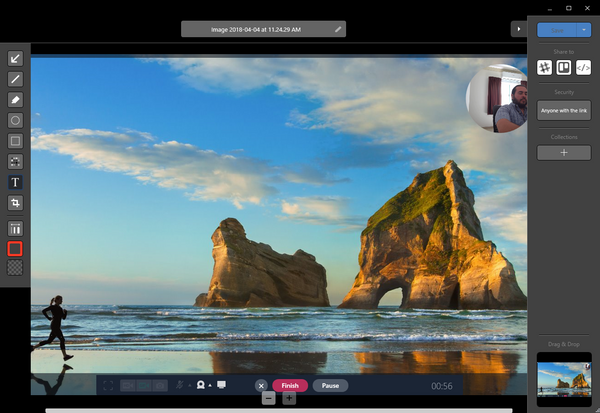
CloudApp – приложение для упрощения совместной работы, благодаря набору инструментов для создания скриншотов и скринастов. С помощью утилиты можно записывать видео, создавать GIF, создавать скриншоты, добавлять аннотации, захватывать вебкамеру, делиться файлами через встроенное облако, создавать кнопки с призывом к действию и многое другое.












